win10开机怎么进入bios设置界面 Win10 BIOS设置界面的进入方法
更新时间:2023-12-20 10:55:00作者:xiaoliu
在使用Win10操作系统时,有时候我们需要进入BIOS设置界面来进行一些系统调整或者硬件配置,对于一些新手来说,可能不太清楚如何进入BIOS设置界面。本文将介绍一些常见的Win10进入BIOS设置界面的方法,帮助大家轻松进入并进行相应的设置。无论是想调整启动顺序、安装新硬件还是进行系统优化,掌握进入BIOS设置界面的方法都是必不可少的。接下来我们将一一介绍这些方法,希望能给大家带来帮助。
步骤如下:
1.点击“开始菜单”,选择“设置”;
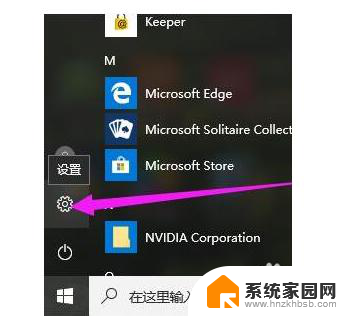
2.点击“更新和安全”;
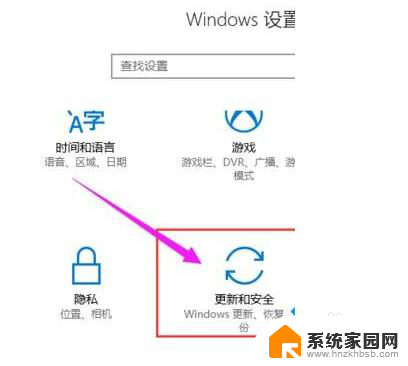
3.点击右边列表项中的“恢复”;
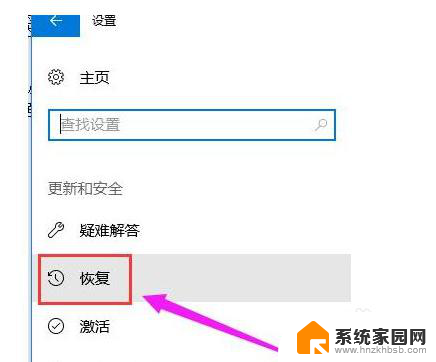
4.点击左侧的“立即重启”,这时电脑就会立即重启。所以单击前请保存好未保存文件;
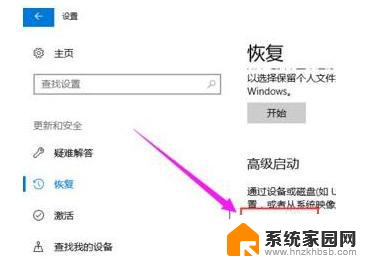
5.进入如下界面,点击“疑难解答”;
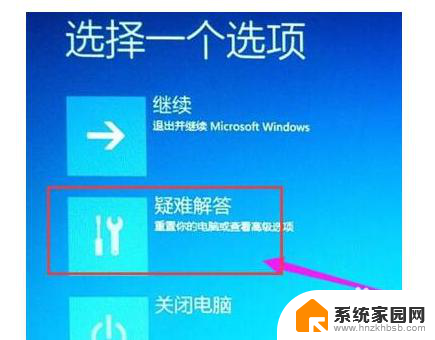
6.点击“启动设置”;
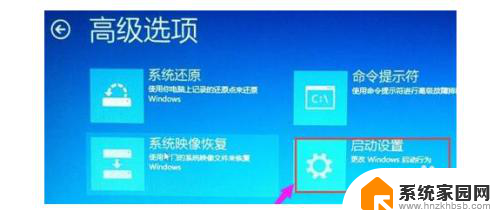
7.点击“高级选项”;
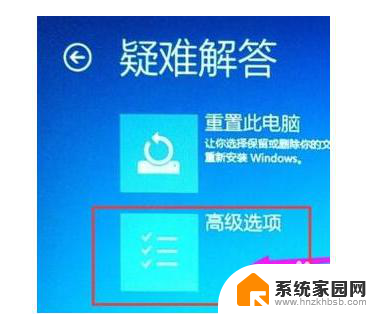
8.点击“重启”;当电脑再次重启就能进入BIOS界面了

以上就是win10开机如何进入bios设置界面的全部内容,有需要的用户可以根据小编的步骤进行操作,希望能够对大家有所帮助。
win10开机怎么进入bios设置界面 Win10 BIOS设置界面的进入方法相关教程
- 电脑卡win10在欢迎界面 win10开机欢迎界面无法进入桌面怎么办
- win10卡在进入系统界面 Win10开机界面卡死怎么办
- dell电脑windows10怎么进入bios界面 dell电脑怎么调整bios配置
- win10开机卡在登录界面进不去 电脑卡在启动界面无法进入系统Win10 2004怎么办
- win10怎么进入恢复界面 win10修复模式进入蓝屏怎么修复
- 电脑如何进入登录界面 Win10开机如何跳过锁屏界面直接进入登录窗口
- win10系统开机直接进入系统 Win10开机进入启动管理界面无法正常启动怎么办
- windows10登录界面壁纸 Win10开机登录界面壁纸设置方法
- 如何进入windows系统 Win10在哪里进入windows界面
- windows10如何进入dos界面 win10如何打开Dos命令提示符窗口
- win十电脑为什么新建不了文件夹 win10桌面右键无法新建文件夹解决方法
- uefi怎么备份win10系统 如何创建Win10系统备份
- windows输入法切换快捷键设置 Win10输入法切换快捷键Shift修改方法
- windows10从哪看显卡 笔记本电脑显卡信息怎么查看
- win10桌面图标边框 电脑桌面边框颜色修改
- windows10开机进入安全模式快捷键 win10安全模式进入教程
win10系统教程推荐
- 1 windows输入法切换快捷键设置 Win10输入法切换快捷键Shift修改方法
- 2 windows10从哪看显卡 笔记本电脑显卡信息怎么查看
- 3 windows10开机进入安全模式快捷键 win10安全模式进入教程
- 4 win系统激活时间 win10怎么看系统激活时间
- 5 如何更改windows10开机密码 笔记本开机密码如何修改
- 6 win10怎么找自动下载的流氓软件 win10搜索程序的方法
- 7 win10怎么允许防火墙 怎么设置防火墙允许特定IP地址
- 8 win10电脑密码忘记怎么办破解 笔记本电脑登录密码忘记了怎么办
- 9 window10系统怎么调字体大小 笔记本怎么调整字体大小
- 10 笔记本win10wifi不可用 笔记本连接不上公共场所的无线网络怎么办